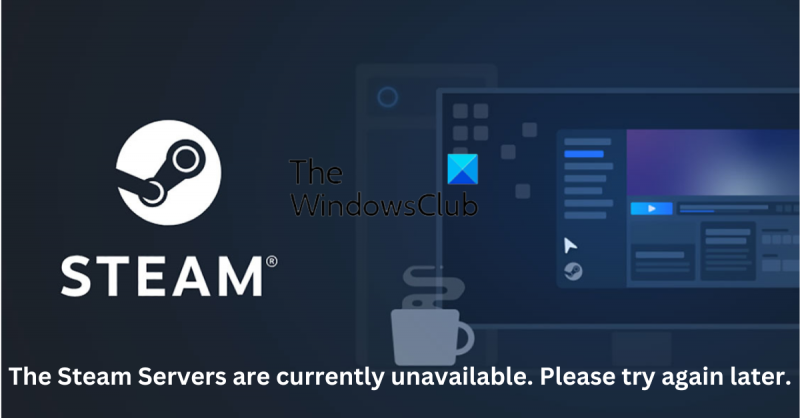Като ИТ експерт мога да ви кажа, че сървърите на Steam в момента не са достъпни. Моля, опитайте отново по-късно.
Това е често срещано съобщение за грешка, което се появява, когато сървърите на Steam не работят или са недостъпни. Има няколко неща, които можете да направите, за да опитате и да коригирате този проблем.
Първо, можете да опитате да рестартирате компютъра си. Това понякога ще реши проблема. Ако това не помогне, можете да опитате да рестартирате рутера. Ако това не помогне, можете да опитате да се свържете с поддръжката на Steam.
Има няколко други неща, които можете да опитате, но това са най-често срещаните поправки. Ако все още имате проблеми, можете да се свържете с поддръжката на Steam за повече помощ.
onenote как да изтриете бележник
Тази публикация предоставя решения за коригиране В момента сървърите на Steam не са достъпни грешка, която може да видите, когато се опитвате да играете играта. Steam е една от най-популярните платформи за цифрово разпространение на видеоигри, притежавана и управлявана от Valve Inc. Но наскоро някои потребители получиха съобщение за грешка, че сървърите на Steam в момента не са достъпни. За щастие можете да следвате няколко прости стъпки, за да коригирате това.

Какво причинява грешката „Steam сървърите в момента са недостъпни“?
През повечето време потребителите съобщават, че това се случва поради някакъв вид грешка в сървърите на Steam. Основните причини за тази грешка могат да бъдат:
- Сървърите са в процес на поддръжка или не работят
- Повредени Steam файлове
- Непотвърдена покупка на игра
Коригирайте грешката „Сървърите на Steam в момента са недостъпни“.
Следвайте тези стъпки, за да коригирате В момента сървърите на Steam не са достъпни грешката, която може да видите, когато се опитвате да играете играта:
- Промяна на региона за изтегляне на Steam
- Премахнете повредени Steam файлове
- Проверете дали скорошната ви покупка е потвърдена
- Проверете сървърите на Steam
Сега нека ги разгледаме подробно.
1] Промяна на региона за изтегляне на Steam
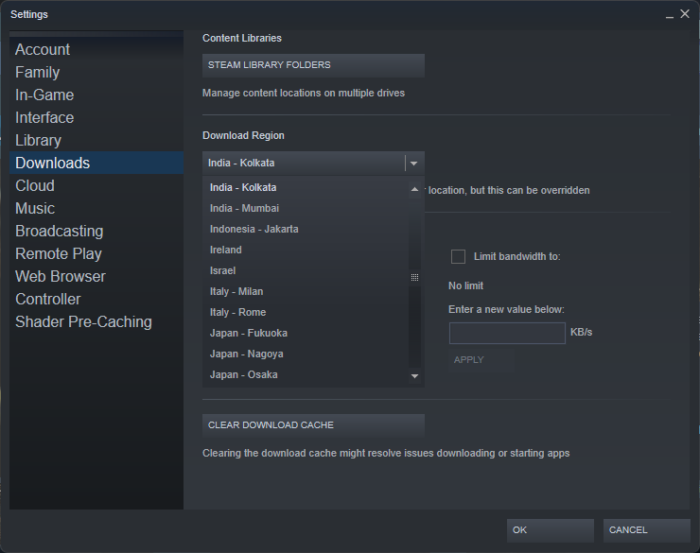
Промяната на региона за изтегляне към по-близки сървъри може да помогне за увеличаване на скоростта на изтегляне на Steam. Опитайте да изберете сървъра, който е най-близо до вашето местоположение, но го сменете, ако все още е бавен. Ето как можете да го направите:
- стартиране готви за двойка и отидете на Steam > Настройки > Изтегляния .
- Разгънете падащото меню по-долу Регион за изтегляне и изберете най-близкия сървър.
2] Премахване на повредени Steam файлове
Актуализираните или повредени файлове на Steam също са известни, че причиняват грешки от време на време. Опитайте да изтриете тези файлове и проверете дали грешката е коригирана. Ето как:
- отворен Шофьор и отидете до следния път: |_+_|.
- Изтрийте всичко в папката освен steam.exe и Steam приложения каталог.
- След това рестартирайте устройството си и стартирайте Steam, за да проверите дали проблемът е отстранен.
3] Проверете дали Steam е потвърдил скорошната ви покупка.
Ако сървърите на Steam не са налични в момента, възниква грешка при инсталиране или стартиране на играта; Възможно е Steam да не е потвърдил покупката ви. За да коригирате това, излезте от Steam и рестартирайте приложението. След като Steam се рестартира, влезте с вашето потребителско име или парола.
4] Проверете сървърите на Steam
Ако нито един от тези методи не работи за вас, проверете състоянието на Steam сървъра. Клиентът на Steam може да е в процес на поддръжка или в неактивно състояние. последвам @Steam в Twitter, за да проверите дали са публикували информация за текущата поддръжка на уебсайта. Ако много хора имат същия проблем, сървърът може да прекъсне.
Поправям: Грешка в услугата Steam. Грешка в услугата Steam изисква известна поддръжка.
Как да го поправя Имаше проблем при комуникацията със сървърите на Steam. Опитайте отново по-късно?
Най-лесното нещо, което можете да направите, за да коригирате тази грешка, е да рестартирате Steam, като щракнете върху лентата с инструменти и изберете „Изход от Steam“. Това ще затвори напълно програмата. Също така понякога може да задейства актуализация на Steam, която може да помогне за разрешаването на проблем със сървъра.
Как да поправя код на грешка 118 в Steam?
Код за грешка 118 на Steam обикновено възниква поради слаба интернет връзка. В много случаи обаче приложение на трета страна може да причини този проблем. За да коригирате това, опитайте да стартирате инструмента за отстраняване на неизправности в мрежата и деактивирайте защитната стена на Windows.
Как да поправя код на грешка 147 в Steam?
Код на грешка 147 може да възникне, ако паметта на Steam е изчерпана. Потребителите могат да опитат да стартират инструмента за почистване на диска и да изчистят кеша за изтегляне на Steam, за да коригират това.
Защо някои игри не са налични в Steam?
Това означава, че играта не се поддържа от вашата операционна система. Минималните системни изисквания за всяка игра са достъпни на Steam страницата на тази конкретна игра. Въпреки това, ако вашето устройство отговаря на минималните изисквания за стартиране на играта, можете да опитате да се свържете с поддръжката на Steam с вашия проблем.
Прочети: ФАТАЛНА ГРЕШКА: Неуспешно свързване с локалния клиентски процес на Steam.